VersionOne - เทมเพลต
เทมเพลต VersionOne อนุญาตให้สร้างและบำรุงรักษาที่เก็บในรูปแบบกริด ในที่เก็บนี้ประกอบด้วยเรื่องราวที่ใช้ซ้ำได้ / รายการค้างหรือข้อบกพร่อง เมื่อใช้กริดนี้ผู้ใช้สามารถ -
สร้างและจัดการเทมเพลตเรื่องราว
สร้างและจัดการเทมเพลตข้อบกพร่อง
มอบหมายงานและการทดสอบซ้ำ ๆ ทั่วไปให้กับรายการค้างที่มีอยู่
ส่งออกเทมเพลตไปยังโครงการอื่น ๆ
เพิ่มเทมเพลต
เทมเพลตช่วยรักษาความสม่ำเสมอทั่วทั้งโครงการ ช่วยในการเขียนรายละเอียดที่จำเป็นและเป็นทางเลือกทั้งหมดในที่เดียว โดยปกติผู้มุ่งหวังโครงการหรือผู้ใช้ที่อยู่ในตำแหน่งที่สูงกว่าของลำดับชั้นสามารถเพิ่มเทมเพลตได้ ในส่วนนี้เราจะพูดถึงวิธีการเพิ่มเทมเพลต -
ทำตามขั้นตอนเหล่านี้เพื่อเพิ่มเทมเพลต -
ไปที่ Product Planner → Templates ดังที่แสดงด้านล่าง จะเปิดหน้าเทมเพลต

คลิก Add Backlog Item Template หรือคลิก Add Defect Template รายการ Backlog (เทมเพลต) หรือหน้าข้อบกพร่อง (เทมเพลต) จะเปิดขึ้น
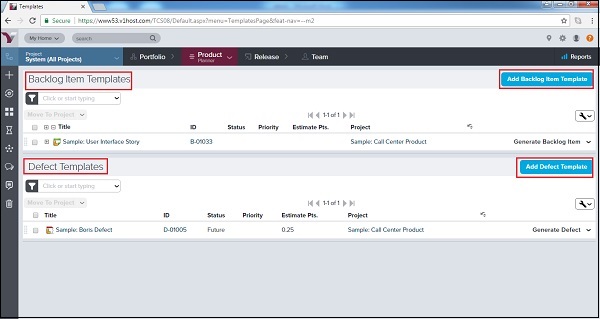
ป้อนข้อมูลเทมเพลตลงในฟิลด์ที่เหมาะสม (ฟิลด์ที่จำเป็นคือ Title และ Project)
ในเทมเพลตข้อบกพร่องจะมีการเพิ่มความละเอียดและรายละเอียดความละเอียด
คลิกที่บันทึก เทมเพลตจะถูกเพิ่มลงในโปรเจ็กต์

สร้างเรื่องราว / ข้อบกพร่องจากเทมเพลต
เมื่อสร้างเทมเพลตแล้วผู้ใช้สามารถเพิ่มเรื่องราว / ข้อบกพร่องโดยใช้สิ่งเดียวกัน ผู้ใช้สามารถใช้เทมเพลตเพื่อเพิ่มรายละเอียด ในส่วนนี้เราจะพูดถึงวิธีการสร้างรายการค้างโดยใช้เทมเพลตที่มีอยู่
ทำตามขั้นตอนเหล่านี้เพื่อสร้างเรื่องราว / ข้อบกพร่องจากเทมเพลต -
ไปที่ Product Planners → Templates จะเปิดหน้าเทมเพลต
หากต้องการเพิ่มเรื่องราวให้คลิกเทมเพลตที่มีอยู่จาก Backlog Item Templates หรือ,
หากต้องการเพิ่มข้อบกพร่องให้คลิกที่เทมเพลตที่มีอยู่จากเทมเพลตข้อบกพร่องดังที่แสดงด้านล่าง -

จะแสดงรายละเอียดเทมเพลต
ผู้ใช้สามารถคลิกแก้ไขและเปลี่ยนแปลงรายละเอียดได้ตามต้องการ
หลังจากแก้ไขคลิกแก้ไขดร็อปดาวน์→สร้างรายการแบ็คล็อกเพื่อเพิ่มเรื่องราว
มันจะเพิ่มเรื่องราวและย้ายเรื่องราวไปยังโครงการ เมื่อคลิกสร้างรายการ Backlog ผู้ใช้จะเห็น Story ID ใหม่
การแสดงภาพหน้าจอต่อไปนี้ก่อนสร้างเรื่องราวจากเทมเพลต -
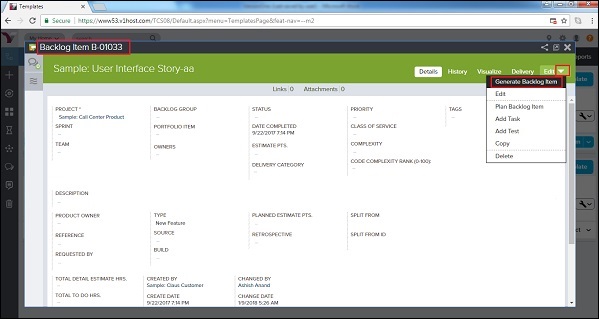
ภาพหน้าจอต่อไปนี้จะแสดงขึ้นหลังจากสร้างเรื่องราวจากเทมเพลต -

ในทำนองเดียวกันผู้ใช้สามารถเพิ่มข้อบกพร่องจากเทมเพลตได้
คลิกที่แก้ไขเพื่อเปลี่ยนแปลงรายละเอียด
ตอนนี้คลิกที่แก้ไขดรอปดาวน์→สร้างข้อบกพร่อง
ให้รหัสข้อบกพร่องที่ไม่ซ้ำกันและข้อบกพร่องจะย้ายไปยังโครงการ
ย้ายเทมเพลตไปยังโครงการอื่น
VersionOne มีคุณลักษณะเฉพาะในการย้ายเทมเพลตที่มีอยู่ไปยังโปรเจ็กต์อื่น เทมเพลตเดียวสามารถใช้ได้กับทุกโครงการเพื่อรักษาความสม่ำเสมอในระดับ บริษัท
ทำตามขั้นตอนเหล่านี้เพื่อย้ายแม่แบบไปยังโครงการอื่น -
ไปที่ Product Planner → Templates จะเปิดหน้าเทมเพลต
เลือกช่องทำเครื่องหมายของแม่แบบที่ต้องการย้าย
หลังจากทำเครื่องหมายในช่องแล้วให้คลิกที่ปุ่ม Move To Project ดังที่แสดงด้านล่าง -

หน้าต่างป๊อปอัปจะปรากฏขึ้นผู้ใช้จะเลือกโปรเจ็กต์เพื่อย้ายเทมเพลต ตอนนี้คลิกที่ปุ่มย้ายตามที่แสดงด้านล่าง มันจะย้ายเทมเพลตปัจจุบันไปยังโปรเจ็กต์อื่น
